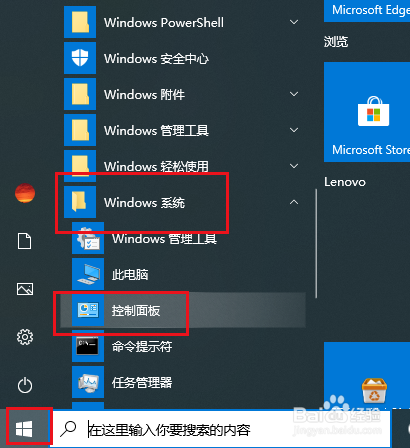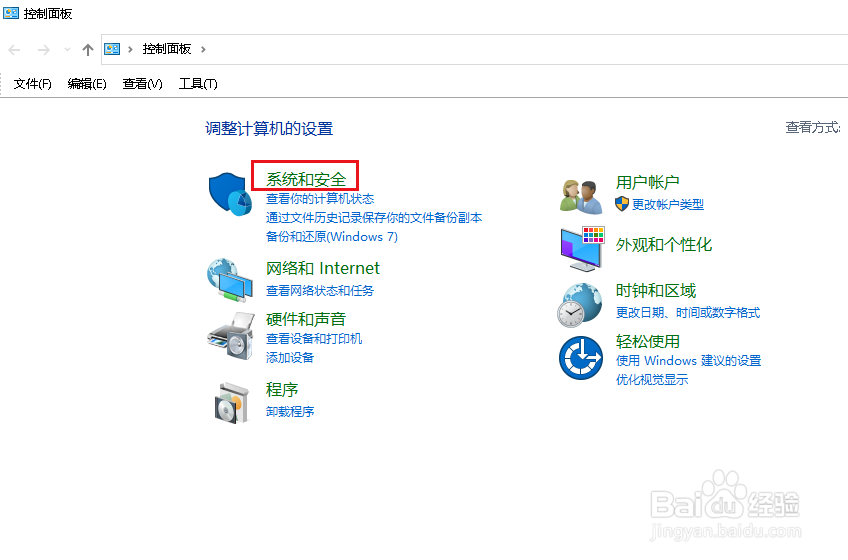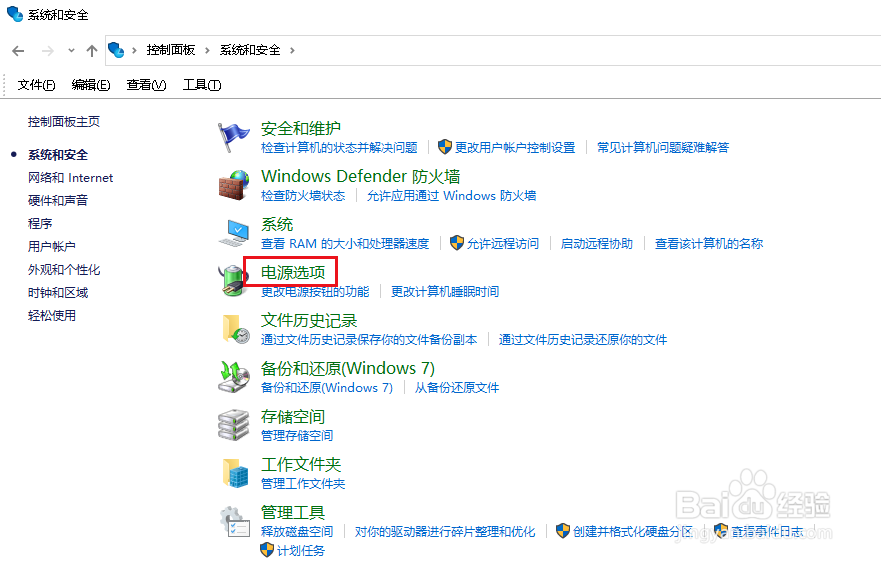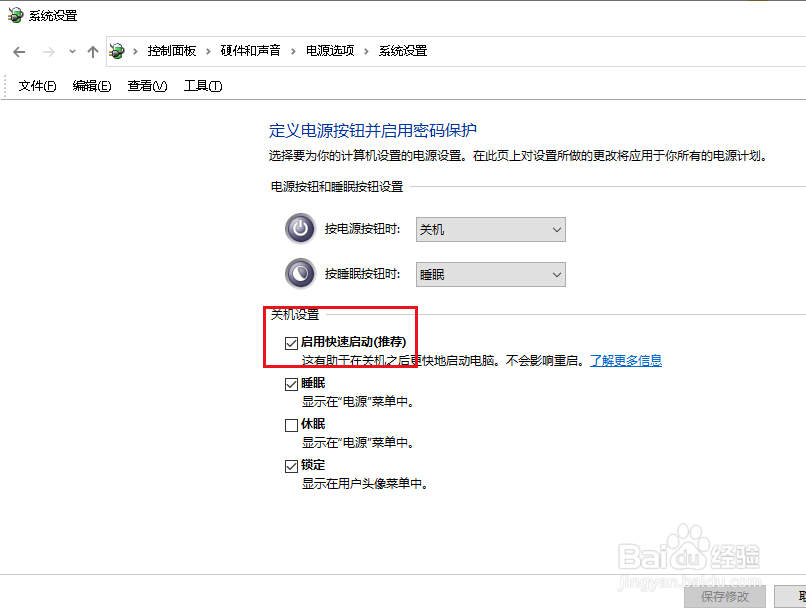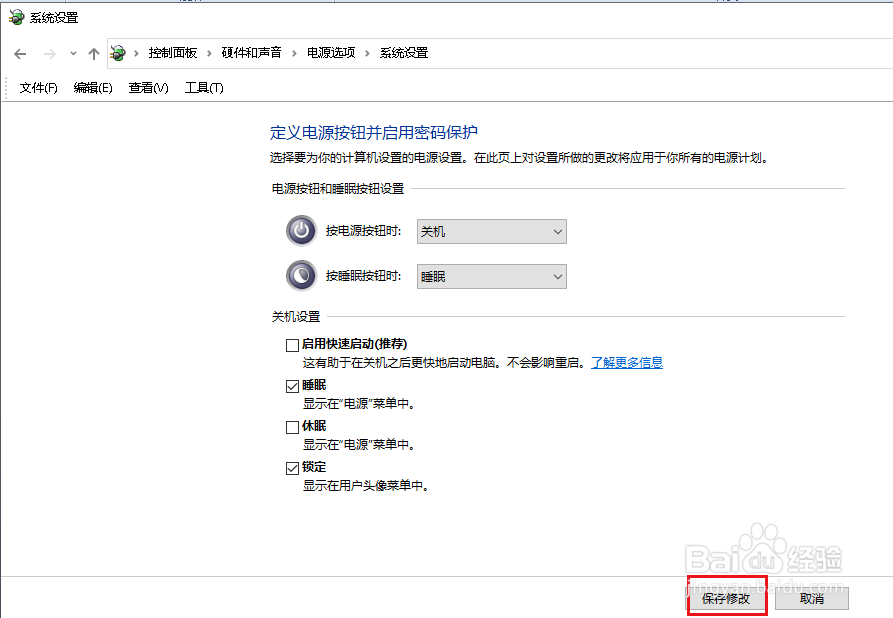Win10如何解决声音无法找到输出设备问题
1、打开开始菜单,点击windows系统,控制面板。
2、弹出对话框,点击系统和安全。
3、弹出对话框,点击电源选项。
4、弹出对话框,点击选择电源按钮的功能。
5、弹出对话框,点击更改当前不可用的设置。
6、取消启用快捷启动前的对勾。
7、点击保存修改,重启电脑,完成。
声明:本网站引用、摘录或转载内容仅供网站访问者交流或参考,不代表本站立场,如存在版权或非法内容,请联系站长删除,联系邮箱:site.kefu@qq.com。
阅读量:76
阅读量:82
阅读量:28
阅读量:26
阅读量:59